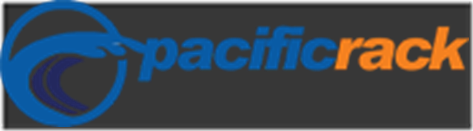
在别人的博客上看到了一款比较火的VPS,据说一开始有30%的折扣。
抱着试试看的心态吧,我也买了一款试试。 |
主要原因还是因为我想找个便宜一点的VPS来挂百度网盘、onedrive之类的,同时挂个QQ机器人,但是在linux系统下实在是很不方便,所以想搞个可以安装win的,并且价格也在能接受范围内的。话不多说,目前3折的优惠码已经没了,只剩下5折优惠码了。
其中2核、1G内存、40G的ssd存储空间,宽带1GB,流量1TB,还带硬防。支持win和linux系统,价格折扣后大概在150元左右,昨天我买了一款,测试还不错,推荐个大家。
优惠码:VPS50OFF
购买链接(这里加了博主的AFF,互惠互利):https://pacificrack.com/portal/aff.php?aff=455
最新优惠活动:https://shikey.com/2019/12/10/pacificrack-christmas-special-2c2g-only-132-yuan-year.html
套餐及价格
#最新优惠消息
最新消息PacificRack圣诞节大礼优惠,2核心2G内存35GB的SSD只需要136元人民币。比这个黑5的要优惠很多,买到就是赚到,目前价格还是这个,想想以前搬瓦工的老用户,现在都成绝版了。介绍看这里
https://shikey.com/2019/12/10/pacificrack-christmas-special-2c2g-only-132-yuan-year.html
1、2C2G的18.95美元/年,人民币133元/年。(2核心2G内存2TB内存30G的SSD,做网站挂QQ科学上网无所不能啊,)
2、1C768M的12.49美元/年,人民币88元/年。(此套餐非常像搬瓦工的套餐,比较适合挂梯子,做小型博客可以,不适合做大兴站)
具体套餐如下
活动购买链接(套餐1):https://pacificrack.com/portal/aff.php?aff=455&pid=35
活动购买链接(套餐2):https://pacificrack.com/portal/aff.php?aff=455&pid=34
3、最新教程
https://shikey.com/2019/12/11/pacificrack-full-use-tutorial.html
#测试IP
https://pacificrack.com/network.html
#VPS产品型号及价格
https://pacificrack.com/ssd-vps.html
套餐及价格:
支持OS如下(其中WIN的需要自己激活,老外用win都是要钱的)
下面以我选的套餐1G内存双核的套餐为例购买:
https://pacificrack.com/portal/cart.php?a=confproduct&i=1
其他不重要,记得先选好系统,由于我准备用来挂QQ和网盘,所以选的是win的系统。其中centos6的系统有点老了,win的系统有win2008r2、2012和2016,都是64位服务器端版本,比较适合做网站,我准备自己弄个xp上去。
(对了官方推荐的是安装win系统至少选2G内存,实际上我感觉2G内存配1个核心是比较合适的,不知道他们怎么想的。)
之后注册用户即可购买,支持微信和支付宝付款,方便。不会的在文章后面留言。
以下是几点注意事项及解决办法:
win远程登录解决办法
这个VPS,刚开之后是无法用win只带的远程管理工具链接上的(如下图)。
错误提示:无法开启远程桌面,因为网卡协议不同所以得按照以下设置后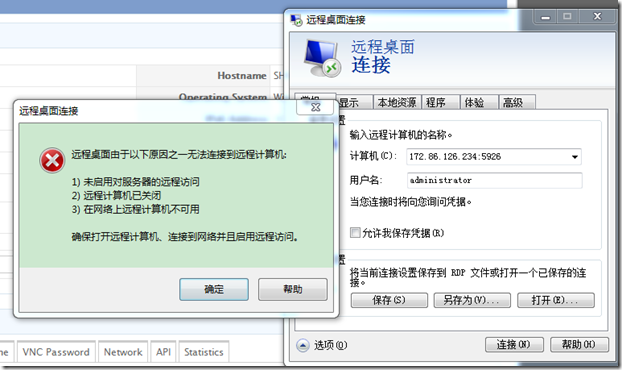
#解决办法按照以下步骤哈
登录VPS控制面板(这是官方的):https://master-01.pacificrack.com
实际我看到的:https://master-stack01.pacificrack.com/login.php
#用户名是你邮件里面的,一般和一开始申请的有关,但不一样,一般是domain去后缀,密码注意了,是你申请的密码,不是邮件里面的,我试过。
#登录之后看到以上的部分
#Click on the Virtual Machine you are experiencing the issue with.
#Shutdown the Virtual machine (Do not use Power Off to avoid Disk Check on Windows) and wait for it to be completely powered down.
关闭你的VPS。切记选shutdown。别选power off,不然硬盘进入质检,恢复到以前的记录
#按照图片提示把网卡换成Intel PRO/1000
#Click on ("Settings") and then Set the Network Card to ("Intel PRO/1000")
#开启你的VPS即可
#Power on the Virtual Machine and wait for it to boot to the Windows Login Screen and then test RDP/ICMP again.
使用boot或者reboot开启你的VPS即可。
#如果还不行,还有网管三大招
#重装系统
If this does not correct the issue, follow the same procedure except once you have selected the Network Card, reinstall the virtual machine with the desired Windows Operating System
更换IP
系统只带一个IP,你用挂了只能重新addons,价格是$5,人民币35左右。当然没挂你也可以买几个。
主机显示
进入service出现红XX,不是你的主机挂了,是因为你的主机域名不是ssl的。
系统激活
选用WIN的系统是没有激活的,你可以自己找个KMS激活一下。
SSR注意事项
如果你玩科学上网,切记不要选win主机,配置太麻烦了。而且非常吃资源,貌似他们在系统优化方面没有搬瓦工(bwthost)做的好。
系统安装
这个系统好像支持自定义系统。但是有选项,没功能,估计是开没开发出来。另外好像暂时不能换系统(OS),起码目前是。将来应该有,毕竟大部分的服务商都是可以的,如果你不会玩就别玩了。他们的官方文档是可以重装系统。
启动方式
这个是支持blos启动的设置的,所以喜欢折腾的,动手能力强的小伙伴,可以试试自己装系统,菜鸟你当我没说,搞挂了别怪我哈。
退款及客服
这个主机上是支持退款的,不过好像是支持24小时内吧,也可能是系统维护我没看到,另外号称24×7的服务,不过我发个支持,貌似好几个小时没人鸟我。
特别注意的是,打折主机是不支持退款的。购买前慎重考虑
硬件防御
这个服务商是带硬防护的,就算是没有折扣这个价格也是比较经济实惠的,好像带3G的硬防。
硬盘读写
网络速度很不错,机房在洛杉矶IO读写一般化吧。相对于搬瓦工是差了一截。
如何安装win系统。
If you would like to install Windows OS on your Hybrid server, please go to your client portal->select ISO BOOT->select your desired Windows version ISO->enter your desired password, then click install.
如果要在混合服务器上安装Windows操作系统,请转到客户端门户->选择ISO启动->选择所需的Windows版本ISO->输入所需密码,然后单击安装。
关于winvps无法远程看这里https://shikey.com/2019/12/11/pacificrack-full-use-tutorial.html
关于安装自定义win系统看这里https://shikey.com/2019/12/19/pacificrack-installation-win7-system-theoretical-custom-system.html
测评口碑
国外一个博主测评的(2009年的老主机商了)。
#地址https://blog.quadranet.com/pacificrack-announces-10gige-uplink-to-nlayer-communications/
#
LOS ANGELES, CA – AUGUST 7, 2009
PacificRack (www.pacificrack.com) announced today that it has completed the provisioning of a new 10Gigabit (10,000Mbps) network uplink to nLayer Communications (www.nlayer.com) as of August 1st, 2009. The move will increase capacity on the PacificRack Los Angeles network to a total of over 50Gbps (50,000Mbps) as well as heavily increase the amount of peers and routes available just one-hop away from PacificRack’s Los Angeles datacenters. The move has spurred excitement from latency conscious clients as nLayer is well known for its low latency network and peering and a favorite among game server hosting and Voice over IP providers. nLayer Communications joins the ranks of other low-latency backbones such as MZIMA, LEVEL(3), GLOBAL CROSSING, and private peers which PacificRack employs to strive for continued stability, reliability, and low ping.
For more information, please contact sales@pacificrack.com
#
加利福尼亚州洛杉矶——2009年8月7日,PacificRack(www.PacificRack.com)今天宣布,自2009年8月1日起,它已经完成了向nLayer Communications(www.nLayer.com)上行链路的新10Gigabit(10000Mbps)网络的供应。此举将使PacificRack Los Angeles网络的总容量增加到50Gbps(50000mbps)以上,并大幅增加与PacificRack Los Angeles数据中心仅相隔一跳的对等点和路由数量。由于nLayer以其低延迟的网络和窥视而闻名,并且是游戏服务器托管和IP语音提供商的最爱,这一举动激起了关注延迟的客户的兴奋。nLayer Communications加入了其他低延迟骨干的行列,如MZIMA、LEVEL(3)、GLOBAL CROSSING和PacificRack使用的私有对等点,以争取持续的稳定性、可靠性和低ping。有关更多信息,请联系sales@pacificrack.com
主机性能看这里:https://shikey.com/2019/12/10/pacificrack-christmas-special-2c2g-only-132-yuan-year.html#以下为主机性能测试
最新更新一下:
目前所有的VPS都已经售空,貌似没有超开,大家可以等下一波。仅11月12日之前就卖掉了1200多台,想要的可以在官网上关注下他们的推特,及时了解下他们的动态。

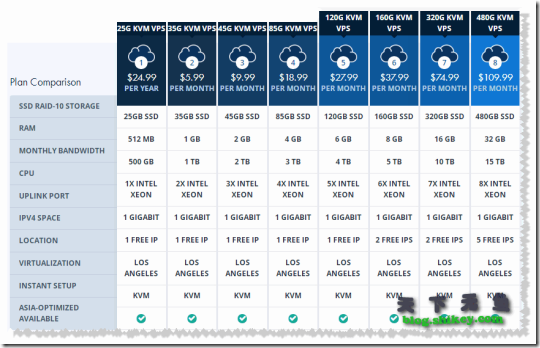
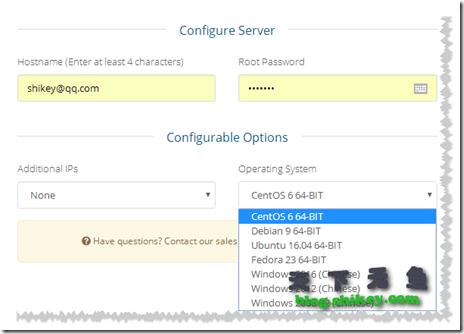
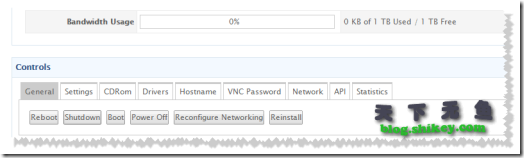
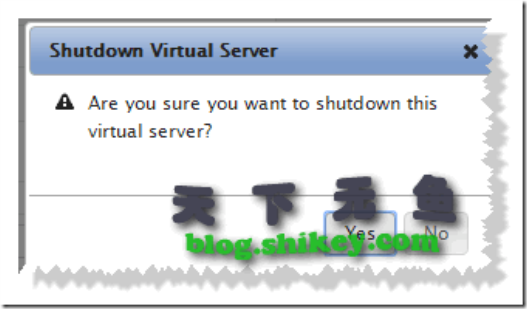
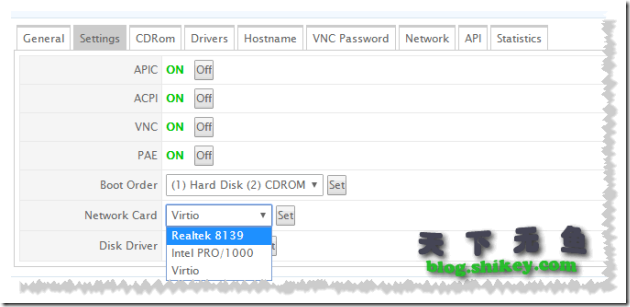

真正有矿的博主,虽然不知道矿是谁的
斜坡,好久不见